Содержание
Компьютер для бабушек и дедушек—> 


Какую USB флешку выбрать для работы с документами или видео?
То, какой флеш накопитель выбрать, зависит от объема и типа информации, которую вы хотите на нее записать. На самом деле, параметров у флешки очень много. Прежде всего, это объем. Если вам нужно перенести информацию небольшую, не обязательно покупать flash-накопитель маленького объема. При этом разница в цене на 8 гигабайт, 16 или 32 гигабайта будет не велика. Выбирая носитель данных на 32 гига, вы выиграете и в цене, и в качестве.
На сегодняшний день многие накопители производят запись с хорошей скоростью. Скорость скачивания – десять мегабит/с, ну а считывают в среднем за пятнадцать мегабит/с.
Но есть очень быстрые флешки — необходимо обращать на конкретную модель flash-накопителя, который вы покупаете. Если на ней вы обнаружили слова «ultra fast» или же «hi-speed», то это замечательная модель с высокой скоростью записи и считывания, которая идеально подходит для записи видео высокой четкости в регистраторе или фотоаппарате. Вообще же все флешки делятся на типы и классы.
Типы и классы флеш-карт
SD (Secure Digital) — портативная плоский стандарт карты памяти, разработанный для использования в переносных устройствах — фотоаппаратах, камерах и т.д. Поскольку этот формат накопителей очень популярен, SD карту за счет различных переходников можно использовать практически с любым устройством, будь то ноутбук или даже стационарный компьютер. На wifika.ru имеется отдельная подробная статья про выбор SD карты для смартфона или видеорегистратора. Обязательно ее прочтите!
miniSD и microSD (TransFlash) — разновидности SD карт, которые можно использовать для подключения в слот SD при помощи специального переходника. Mini также часто используется в фотоаппаратах, а вот Micro — в более маленьких устройствах, таких как телефоны, планшеты, видеорегистраторы, фотоаппараты.
SDHC (Secure Digital High Capacity) — еще одна более современная разновидность SD, отличающаяся бОльшей скоростью. Внешне они не отличаются от SD, но работать могут только с теми девайсами, в которых отдельно обозначена поддержка карт данного типа. Иногда бывает и такое, что устройство получает возможность работы с SDHC после обновления прошивки. Такие карточки выпускаются емкостью от 4 до 32 Гб.
SDXC (Secure Digital eXtended Capacity) — это SD flash карты расширенной емкости.
Ваше мнение — WiFi вреден? Да 22.89% Нет 77.11% Проголосовало: 24954
Основные критерии
Качество и надежность прямо пропорционально зависит не только от класса, но и от выбранного вами производителя. Знаменитыми flash-накопители по своим качественным товарам считаются Samsung, Transcend, SanDisk и Kingston. И к тому же, можно найти, флешки хорошего качества у таких компаний как PQI, Lexar, Pretec и Imation.
Бывает и такое, что бренды, которые никто не знает, используют в производстве корпусов со своим логотипом чужие девайсы. От них тоже не стоит отказываться, так как при тех же комплектующих они значительно дешевле то есть вы не переплатите за бренд.
Стоит обратить внимание, что внешний размер USB накопителя никак не влияет на его реальную вместимость. Можно найти и очень маленькие флешки, которые по размерам похожи на SIM-карты. Здесь уже дело вкуса каждого человека — маленький накопитель или большой, но по цене маленькие карточки дороже и потерять их тоже легче.
- Надежность – это самое важное качество карты для надежного хранения вашей важной информации. Необходимо найти в магазине ударостойкие и водонепроницаемые модели с металлическими или прорезиненными корпусами, при этом колпачок от накопителя не обязательно должен быть одинаковым по качеству с корпусом. Особенно удобно, когда USB штекер имеет возможность быть спрятанным в сам корпус.
- Хорошим показателем является светодиодный индикатор работы, потому что flash-накопитель нельзя трогать во время записи во избежание потери всех данные с накопителя. Данный индикатор позволит определить, в каком состоянии в данный момент находится USB флешка.
- Сегодня на рынке мы можем встретить самые различные USB накопители с самыми разными дополнительными возможностями. Например, с защитой от копирования. Защита проводиться по аналогии с дискетами или SD картой памяти (в виде перемычки). Но есть и такие карты, внутрь которых встроены сканеры. Они снимают отпечатки пальцев или встроенным аппаратом, который шифрует все данные. Конечно такой уровень защиты намного дороже. Кроме встроенной защиты, есть flash-накопители, у которых имеется дисплей, фонарик, часы. Но обратите внимание, что в этом случае польза от флешек уменьшается.
- Еще один популярный вариант использования flash-карт — в качестве ключа от компьютера. Для задействования этой функции как правило вместе с флешкой идет установочный CD с необходимым программным обеспечением, которое запрограммирует вашу ОС на работу только в случае подключения определенной карточки к компьютеру.
- Также ее можно использовать в качестве загрузочного диска — это очень удобно в том случае, если вы часто работаете за разными компьютерами. Сделав такую загрузочную флеш карту вы всегда сможете работать в удобной привычной оболочке со своими сохраненными на ней же документами.
Кроме того, загрузочная флешка с программным обеспечением так называемого «диска-реаниматора» используется сервис-инженерами для восстановления работоспособности компьютера в случае его неисправности и невозможности загрузиться с установленной на ПК операционной системы.
Кстати, никогда не замечали, что иногда объем флешки самопроизвольно уменьшается от нескольких гигабайт и вплоть до половины? Если у вас такое бывало, и не знаете, как исправить, то читайте нашу инструкцию по восстановлению полного объема флеш карты.
При выборе накопителя для использования в этой роли как раз очень подойдет тип физической защиты в виде перемычки, которая физически отсоединяет контакт для записи от микросхемы устройства и не дает записать или стереть с флешку файлы, что отлично предохраняет как от случайного удаления, так и от вирусной атаки, если заражен компьютер, к которому она подключена.

Что такое флешка?
Флешка (flash-накопитель) – это usb-накопитель, предназначенный для переноса и хранения информации. Для ее работы не нужны батарейки, достаточно подключить ее к usb-порту компьютера или ноутбука и можно начать работу. Еще несколько лет назад флешки с объемом памяти в 256 Мегабайт стоили около тысячи и считались ноу-хау. Сегодня такого объема флеш-накопители уже не выпускают, это невыгодно и совершенно неудобно. Сейчас за те же деньги можно купить флешку объемом в 16 или 32 Гигабайт.
Выбор флешки по параметрам
Давайте разберемся в том, как правильно выбрать флешку, и какая флешка нужна именно вам. Для этого рассмотрим следующие характеристики флешек:
- Объем памяти флешки. Объем памяти flash-накопителя – это основная характеристика, которую нельзя пропустить при выборе флешки. Сегодня в продаже можно найти флешки объемом памяти от 1 Гигабайта до 256 Гигабайт. В редких случаях встречаются флешки с памятью на 256 или 512 Мегабайт. Самыми ходовыми считаются флешки объемом от 2 до 8 Гигабайт. Связано это с их достаточно низкой стоимостью и устройствами, на которых эти флешки планируется использовать. Например, магнитола в автомобиле или домашняя аудиосистема может не считать флешку с объемом памяти более 8 Гигабайт. Да в этом и нет необходимости, потому как чем больше объем флешки, тем больше файлов на нее помещается. Поэтому, скорее всего, вы потратите уйму времени, чтобы в машине найти любимый трек на флешке объемом в 8 Гигабайт. Многие современные модели телевизоров имеют usb-порт и позволяют воспроизводить видео с флешки. В таком случае нужно выбирать флешку с большим объемом памяти, особенно если вы собираетесь смотреть видео в формате FULL HD. Дело в том, что сегодня FULL HD видео уже не новшество, и практически любой ЖК-телевизор может его воспроизводить. Однако средний размер одного фильма в формате FULL HD составляет от 5 до 12 Гигабайт, поэтому вам понадобится флешка минимум на 8 Гигабайт, а лучше на 16 или 32. Иногда случается, что на флешку объемом в 8, 16, 32 Гигабайт и т.д. не удается записать файл объемом больше 4 Гигабайт, например, какой-нибудь фильм. Это связано с файловой системой, установленной на флешке. Подробнее о том, как исправить эту проблему, читайте в одной из следующих наших статей. Стоит учитывать и то, что на самом деле объем вашей флешки окажется несколько меньше заявленного производителем. Это связано с тем, что производители изготавливают флешки из расчета 1 КБ = 1000 Б, а не так, как это на самом деле (1 КБ = 1024 Б). Например, настоящий объем флешки в 2 Гигабайта будет равен 1,85 Гигабайт.
- Стоимость флешек. Стоимость флешек зависит от разных факторов, в том числе от ее объема: чем больше объем флешки, тем выше ее цена. Самое интересное, что флешки объемом 4, 8,16 и 32 Гигабайт отличаются по стоимости друг от друга на 200-300 рублей. Ниже приведена таблица, со средней ценой флешки в гипермаркетах компьютерной техники в зависимости от ее объема. В разных регионах цены могут отличаться, но не на много.
Объем памяти, ГБ Ценовой диапазон, руб. 1 100-200 2 200-400 4 400-600 8 500-800 16 700-1000 32 900-1200 64 1600-2800 128 3000-7000 256 8000-15000 Также на цену флешки влияет ее дизайн, USB-стандарт, материал и скорость передачи и приема данных, разберемся со всем по порядку.
- USB-стандарт.
Еще год-два назад самыми популярными были флешки стандарта USB 2.0. Они и сегодня достаточно популярны, но, признаться, уже отживают свой век. Им на смену пришли флешки стандарта USB 3.0. Главное отличие таких флешек – высокая скорость, которая превышает скорость приема и передачи данных USB 2.0 в 2-3 и более раз (зависит от конкретных моделей). Что, естественно, сказывается на их цене. Для использования в магнитолах, телевизорах и т.д. особой разницы нет, какого стандарта покупать флешку: USB 2.0 или USB 3.0. А вот если флешка нужна вам для работы на компьютере или ноутбуке, лучше всего приобретать USB 3.0. Но и здесь есть оговорки. Стоит иметь в виду, что для того, чтобы USB 3.0 флешка работала на всей своей максимальной скорости, нужно, чтобы ваш компьютер имел USB–порт также стандарта USB 3.0. Иначе скорость вашей флешки будет ограничена и неотличима от скорости флешки стандарта USB 2.0. Чтобы узнать, какого стандарта USB-порты у вашего компьютера или ноутбука, не нужно читать документы. Достаточно посмотреть на цвет USB-порта: USB стандарта USB 2.0 белого цвета, в то время как USB 3.0 – синего.
- Материал корпуса. При выборе флешки также стоит обратить внимание на материал ее корпуса. На сегодняшний день производители флешек используют следующие материалы: пластик, металл, резина, стекло, дерево и др. Большая часть флешек изготавливается из пластика. Что лучше выбрать? Ответ на данный вопрос сугубо индивидуален. Металл прочнее пластика, но тяжелее его, стекло выглядит элегантнее, а дерево наиболее экологически чистый материал. Так что здесь стоит полагаться исключительно на свой вкус.
- Скорость передачи данных. Здесь мы не будем вдаваться в физику и математику. Дело в том, что каждый производитель указывает максимальную скорость передачи или приема данных, но не уточняет размер файла, на котором проводилось тестирование. Также не учитываются и другие параметры, такие как загруженность операционной системы, наличие работающего антивируса и т.д. Ниже приведена таблица скоростей чтения и записей флешек разных стандартов. В ней указаны средние скорости для наиболее распространенных моделей флешек.
Стандарт Скорость чтения Скорость записи USB 2.0 до 18 Мбит/с до 10 Мбит/с USB 2.0 Turbo до 32 Мбит/с до 12 Мбит/с USB 3.0 20 — 70 Мбит/с 15 — 70 Мбит/с - Дизайн флешки.
На сегодняшний день флешки бывают совершенно самых разных форм и размеров: от стандартных длинных вытянутых, до миниатюрных моделей, которые скорее похожи не на флешку, а на модный аксессуар. Кроме того, бывают флешки в форме украшения или брелока, выполненные под пулю, точилку, слиток золота, игрушки и многие другие варианты. Поэтому выбрать наиболее подходящую для себя модель флешки не составит большой сложности.
По отзывам потребителей, USB-флешки с тонким наконечником (слева на картинке) очень быстро начинают сбоить, плохо держатся в USB-портах или вообще перестают распознаваться. То же касается и миниатюрных вариантов. Поэтому лучше остановить свой выбор на флешках с защищенными наконечниками (справа на картинке).
- Надежность хранения данных. Если сравнивать флешку с жестким диском, то флешка надежнее, т.к. в ней отсутствуют какие-либо подвижные элементы, а, значит, если вы ее случайно уроните, с вашими данными ничего не случится. Единственное ограничение у всей flash-памяти – это количество циклов записи-перезаписи на нее информации. Средняя флешка спокойно выдержит до 100 000 циклов. Другими словами, если каждый день пользоваться флешкой по несколько раз, вам ее хватит на 10-15 лет. Стоит несколько слов сказать о флешках в прорезиненном (водонепроницаемом) корпусе. Конечно, они удобны, их можно ронять в лужи или проливать на них чай, однако имейте в виду, что герметичность корпуса со временем нарушается. Да и нырять с такой флешкой можно только на глубину, строго указанную производителем.
- Производители флешек. Купить флешку можно в любом компьютерном магазине или заказать ее через Интернет. По мнению потребителей, наиболее качественные флешки производят фирмы Kingston, Sony, Transcend, A-data, Kingmax, PQI, Mirex, Apacer и др.
КАК ВЫБРАТЬ ФЛЕШКУ, выбор флешки Просмотров: 75840 Рейтинг: 4.86 из 5 назадИспользуемые источники:
- https://wm-help.net/lib/b/book/1634959104/11
- https://wifika.ru/usb-flash-nakopitel-karta-pamyati-klass.html
- http://ros-potreb.ru/71-kak-vybrat-fleshku.html





 3 гарантированно рабочих способа подключить USB флешку к телефону
3 гарантированно рабочих способа подключить USB флешку к телефону




 Еще год-два назад самыми популярными были флешки стандарта USB 2.0. Они и сегодня достаточно популярны, но, признаться, уже отживают свой век. Им на смену пришли флешки стандарта USB 3.0. Главное отличие таких флешек – высокая скорость, которая превышает скорость приема и передачи данных USB 2.0 в 2-3 и более раз (зависит от конкретных моделей). Что, естественно, сказывается на их цене. Для использования в магнитолах, телевизорах и т.д. особой разницы нет, какого стандарта покупать флешку: USB 2.0 или USB 3.0. А вот если флешка нужна вам для работы на компьютере или ноутбуке, лучше всего приобретать USB 3.0. Но и здесь есть оговорки. Стоит иметь в виду, что для того, чтобы USB 3.0 флешка работала на всей своей максимальной скорости, нужно, чтобы ваш компьютер имел USB–порт также стандарта USB 3.0. Иначе скорость вашей флешки будет ограничена и неотличима от скорости флешки стандарта USB 2.0. Чтобы узнать, какого стандарта USB-порты у вашего компьютера или ноутбука, не нужно читать документы. Достаточно посмотреть на цвет USB-порта: USB стандарта USB 2.0 белого цвета, в то время как USB 3.0 – синего.
Еще год-два назад самыми популярными были флешки стандарта USB 2.0. Они и сегодня достаточно популярны, но, признаться, уже отживают свой век. Им на смену пришли флешки стандарта USB 3.0. Главное отличие таких флешек – высокая скорость, которая превышает скорость приема и передачи данных USB 2.0 в 2-3 и более раз (зависит от конкретных моделей). Что, естественно, сказывается на их цене. Для использования в магнитолах, телевизорах и т.д. особой разницы нет, какого стандарта покупать флешку: USB 2.0 или USB 3.0. А вот если флешка нужна вам для работы на компьютере или ноутбуке, лучше всего приобретать USB 3.0. Но и здесь есть оговорки. Стоит иметь в виду, что для того, чтобы USB 3.0 флешка работала на всей своей максимальной скорости, нужно, чтобы ваш компьютер имел USB–порт также стандарта USB 3.0. Иначе скорость вашей флешки будет ограничена и неотличима от скорости флешки стандарта USB 2.0. Чтобы узнать, какого стандарта USB-порты у вашего компьютера или ноутбука, не нужно читать документы. Достаточно посмотреть на цвет USB-порта: USB стандарта USB 2.0 белого цвета, в то время как USB 3.0 – синего.  На сегодняшний день флешки бывают совершенно самых разных форм и размеров: от стандартных длинных вытянутых, до миниатюрных моделей, которые скорее похожи не на флешку, а на модный аксессуар. Кроме того, бывают флешки в форме украшения или брелока, выполненные под пулю, точилку, слиток золота, игрушки и многие другие варианты. Поэтому выбрать наиболее подходящую для себя модель флешки не составит большой сложности.
На сегодняшний день флешки бывают совершенно самых разных форм и размеров: от стандартных длинных вытянутых, до миниатюрных моделей, которые скорее похожи не на флешку, а на модный аксессуар. Кроме того, бывают флешки в форме украшения или брелока, выполненные под пулю, точилку, слиток золота, игрушки и многие другие варианты. Поэтому выбрать наиболее подходящую для себя модель флешки не составит большой сложности.  По отзывам потребителей, USB-флешки с тонким наконечником (слева на картинке) очень быстро начинают сбоить, плохо держатся в USB-портах или вообще перестают распознаваться. То же касается и миниатюрных вариантов. Поэтому лучше остановить свой выбор на флешках с защищенными наконечниками (справа на картинке).
По отзывам потребителей, USB-флешки с тонким наконечником (слева на картинке) очень быстро начинают сбоить, плохо держатся в USB-портах или вообще перестают распознаваться. То же касается и миниатюрных вариантов. Поэтому лучше остановить свой выбор на флешках с защищенными наконечниками (справа на картинке).  Как подключить флешку к ноутбуку: работа с флешкой для начинающих.
Как подключить флешку к ноутбуку: работа с флешкой для начинающих.

 Как определиться с выбором флешки: три проверенных модели.
Как определиться с выбором флешки: три проверенных модели. M.2 NVMe SSD-накопитель Kingston A2000 (SA2000M8/500G) 500 ГБ: скоростной «бюджетник» для народа
M.2 NVMe SSD-накопитель Kingston A2000 (SA2000M8/500G) 500 ГБ: скоростной «бюджетник» для народа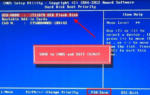 Что делать, если BIOS не видит флешку: пошаговая инструкция
Что делать, если BIOS не видит флешку: пошаговая инструкция Почему компьютер не видит флешку и Micro SD: что делать в этом случае
Почему компьютер не видит флешку и Micro SD: что делать в этом случае